Elke enquête gebouwd met Snap bevat een Summary Report. Je kan elke vraag in je enquête gebruiken die een afdeling, lokatie of vergelijkbare informatie bevat als "context" voor je rapport. Dit stelt je in staat om een rapport te maken voor elke afdeling, lokatie of andere context.
Deze worksheet toont je hoe je het Summary rapport laat draaien met een context en een rapport kan genereren voor elke context.
Stap1: Open het Summary report
- Klik
 op de Snap toolbar om sectie Reports te openen
op de Snap toolbar om sectie Reports te openen - Dubbelklik op het Summary report. Dit opent de instructielijst voor het Summary Report
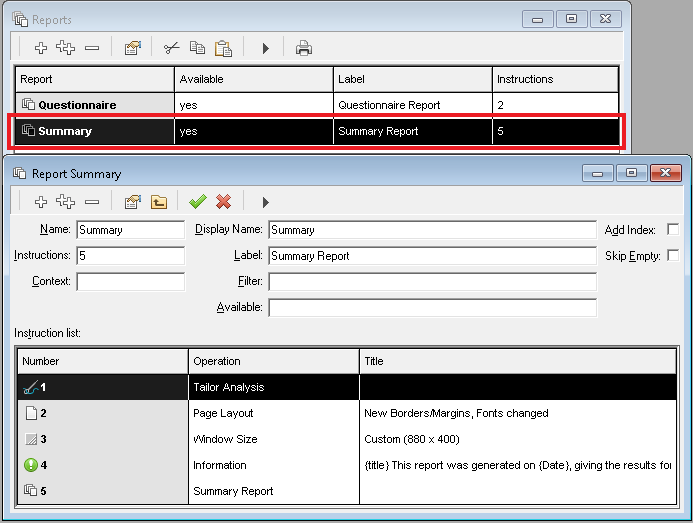
Stap 2: Stel de contextinformatie in voor het Summary Report
- Voer in Context de vraag in die de context bevat. In dit voorbeeld bevat Q1 een locatie en zal een rapport worden gemaakt voor elke locatie. (je maakt jezelf het leven eenvoudiger door betekenisvolle benamingen te gebruiken, bijvoorbeeld : je kan de naam van Q1 wijzigen naar "locatie" in het Variables Details scherm)
- Voer in Filter Q1=Q1@Context in. Dit filtert elk rapport door gebruikte maken van de huidige context.
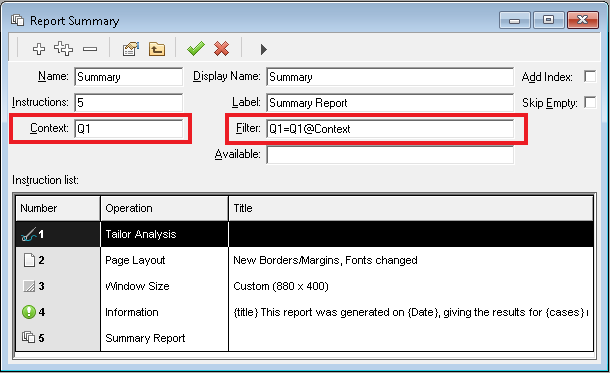
- Klik
 om de wijzigingen op te slaan.
om de wijzigingen op te slaan.
Stap 3: Kies de vragen die moeten verschijnen in het Summary Report
Je kan de vragen instellen die moeten getoond worden in het rapport. Dit kan handig zijn, om bepaalde vragen naar persoonlijke details zoals e-mail of naam, te verbergen.
- In het rapport genaamd Summary, klik op de Summary Report instructie (nummer 5).
- Voer In Content de vragen in die getoond moeten worden in het rapport. In dit voorbeeld worden Q1, Q3 tot Q5 en Q7 tot Q9 meegenomen in het rapport.

- Klik OK om de instructies te bewaren en klik op
 om het rapport te bewaren
om het rapport te bewaren
Stap 4: Creëer een document voor elke locatie
Je kan een document maken (een PDF) voor elke context (locatie) door een Page Layout instructie te wijzigen of toe te voegen. Deze instructie moet aan het begin van het rapport staan.
- Dubbelklik in het rapport Summary op de Page Layout instructie (nummer 2).
- In de Page Layout selecteer je Start New Page, Restart Page numbers en Start New Document. Dit vertelt het rapport om voor elke context (locatie) een nieuw document te bouwen
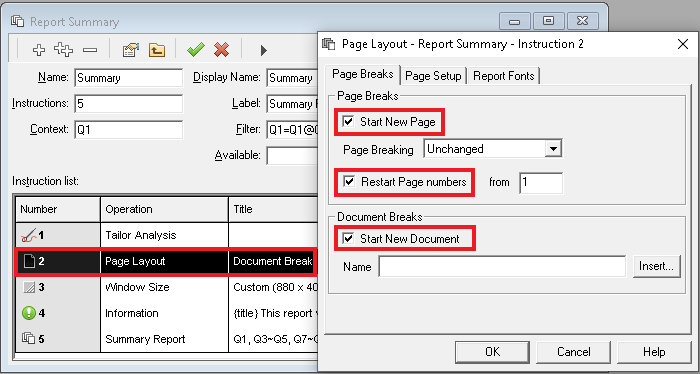
- Klik OK om de instructie te bewaren en klik
 om het rapport te bewaren.
om het rapport te bewaren.
Stap 5: Draai het rapport
- In het rapport Summary, klik op
 om het Report Execution dialoogvenster te openen.
om het Report Execution dialoogvenster te openen. - Kies je gewenste output, naar een printer of naar bestanden, of exporteren naar één van de beschikbare formaten.
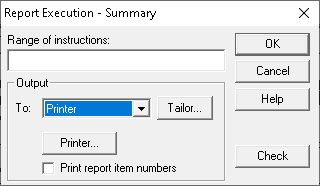
- Klik op OK om het rapport te 'draaien'. Er wordt een exemplaar van je rapport voor elke context (locatie in dit geval) gemaakt.
Wil je nog meer aanpassingen doen aan het summary report, bekijk dan deze instructie Worksheet 106 : het Summary Report aanpassen
